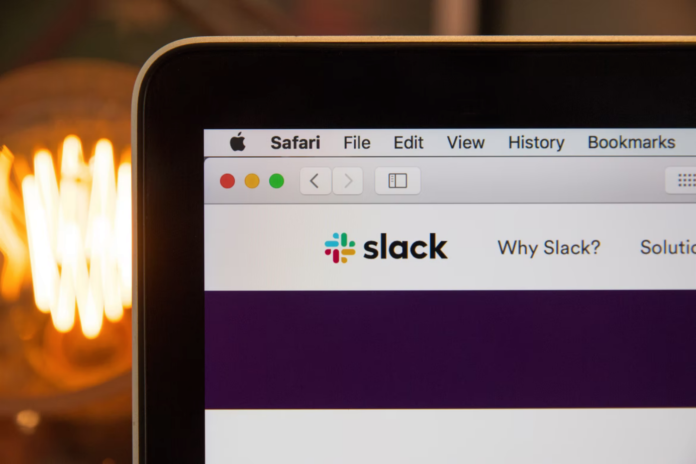Depuis peu, parmi les nombreuses messageries, il en existe une autre – Slack pour la communication d’entreprise. Il est positionné par les développeurs comme le « tueur de Skype » car il a adopté plusieurs fonctionnalités populaires de ce programme. Aujourd’hui, la messagerie suscite de plus en plus d’intérêt dans son segment, mais les utilisateurs potentiels aimeraient en savoir plus sur ses fonctionnalités.
Slack vous permet de communiquer avec les employés d’une même entreprise, en tenant compte de toutes les caractéristiques de base d’une telle communication – c’est ce qu’est ce programme, pour faire court. Il existe des canaux publics pour discuter de sujets communs à tous, ainsi que des groupes locaux et la possibilité d’envoyer des messages privés.
Dans le messager, vous pouvez partager divers fichiers, il est équipé d’un moteur de recherche pratique, de sorte que vous pouvez trouver rapidement les matériaux dont vous avez besoin. Il prend en charge le stockage en nuage populaire Dropbox, Google Drive, Google Docs, Twitter et de nombreuses autres applications.
Donc, si vous êtes nouveau sur Slack, voici comment modifier ou supprimer les rappels récurrents dans Slack.
Qu’est-ce qu’un rappel dans Slack
Si vous avez beaucoup à faire, vous pouvez très bien oublier quelque chose que vous deviez faire. Les rappels Slack sont le meilleur moyen d’aider votre équipe et les autres à se souvenir des réunions personnelles, des tâches professionnelles, des anniversaires et d’autres événements, donnant ainsi à l’équipe et à ses membres la possibilité de faire les choses exactement au moment où elles sont nécessaires.
Les rappels récurrents sont des rappels Slack qui sont déjà définis avec une date et une heure et qui doivent apparaître plusieurs fois, rappelant à l’équipe ou aux membres de l’équipe une tâche, un événement ou une activité qui doit être effectuée.
Rappeler ou définir des rappels dans Slack est assez facile. Bien que la définition d’un rappel nécessite de suivre l’ordre correct des commandes, c’est en fait très simple. Après avoir ajouté des commandes en trois parties, Slack rappelle le propriétaire ou le membre du canal avec le texte de rappel de l’action donnée et au moment désigné. Vous pouvez ajouter un rappel à Slack de plusieurs façons.
Comment définir un rappel dans Slack à l’aide de la commande slash ?
Si vous voulez définir un rappel dans Slack en utilisant la commande slash, vous devez suivre les étapes suivantes :
- Tout d’abord, connectez-vous à votre compte Slack.
- Ensuite, saisissez la commande « /remind » dans le champ réservé aux commentaires. Automatiquement, un message pop-up apparaîtra à l’écran, détaillant comment la commande doit être structurée.
- Ensuite, exécutez la commande « /remind [@someone ou #channel] [what] [when] », en précisant à qui vous souhaitez adresser le rappel.
- Enfin, appuyez sur « Entrée » et un message d’approbation du rappel apparaît avec la date et l’heure du rappel.
Sur l’écran, vous trouverez des boutons pour visualiser les rappels que vous avez déjà définis et pour supprimer les rappels qui ne vous intéressent plus. Lorsque vous avez des rappels actifs, l’icône vous en informe. Vous pouvez également marquer un rappel comme terminé, le supprimer ou le mettre de côté.
Comment créer un rappel dans Slack à partir du menu contextuel ?
Si vous souhaitez créer un rappel dans Slack à partir du menu contextuel, vous devez suivre les étapes suivantes :
- Ouvrez le menu contextuel de votre chaîne et localisez l’icône de lumière sur l’écran.
- Ici, sélectionnez les trois points verticaux à côté du message pour créer un rappel pour ce message.
- Ensuite, entrez « /remind », puis créez un rappel personnalisé. Veillez à remplir les champs de l’heure et de la date avant de cliquer sur « create reminder » (créer un rappel), car Slackbot programmera le rappel à 9 heures du matin à la date de votre choix.
En suivant cette méthode, vous pouvez également envoyer des rappels similaires aux autres membres du canal.
Comment supprimer un rappel dans Slack
Si vous souhaitez supprimer un rappel dans Slack, vous pouvez suivre les étapes suivantes :
- Dans un premier temps, saisissez la commande « /remind list » dans la boîte de message et cliquez sur « Envoyer ».
- La liste de tous les rappels de votre profil est affichée et vous devez cliquer sur le bouton « Supprimer ».
La liste contient les rappels incomplets, à venir et passés. Si vous choisissez de marquer un rappel comme terminé, cliquez sur l’option appropriée à côté de ce rappel.